高度な構成のヒントはエンドユーザーにとって大きな助けになる場合もありますが、小さなヒントが役立つ場合もあります。これは、多くの場合、マイナーなオプションの設定が少し混乱する可能性があるためです。この投稿では、タイムゾーン設定を構成するためのヒントを1つ提供し、Ubuntuシステムトレイメニュー内で複数の時計を表示できるようにします。詳細を読むにはジャンプしてください。
デフォルトでは、Ubuntuに表示される時間システムトレイは、オペレーティングシステムのインストール中に選択した地域用です。このタイムゾーンを変更して複数の時計を表示するには、時計をクリックして選択します 時刻と日付の設定.

これにより、タイムゾーンマップが表示され、デフォルトのタイムゾーンが赤い点で表示されます。クリック 時計 システムトレイメニューに複数のクロックを追加するタブ。
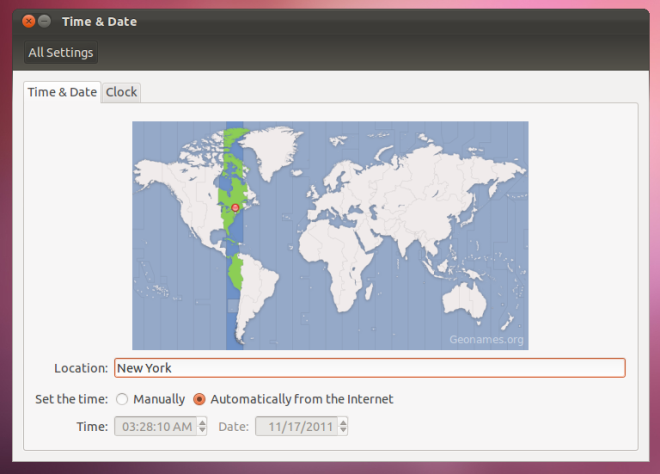
ここで、クリック 場所を選択してください 複数のクロックを追加するオプション。
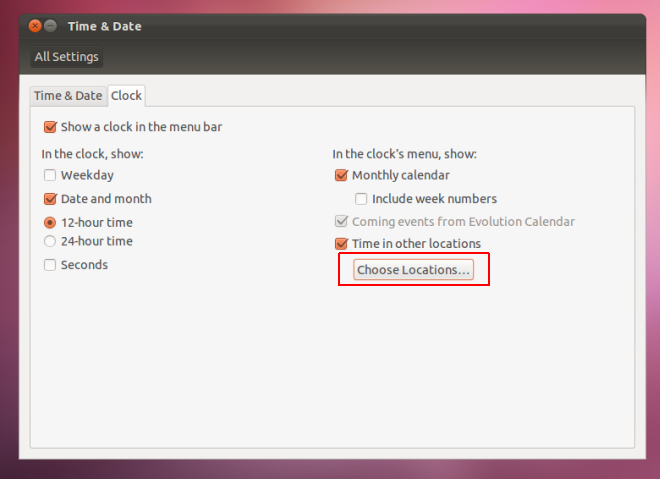
次に、追加(+)をクリックして場所を入力します。時間を表示する複数の場所を追加できます。
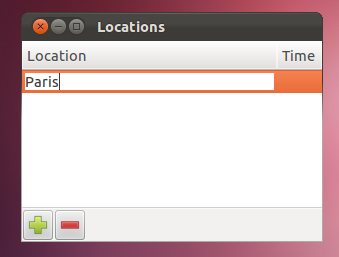
場所を入力すると、提供されます正確な場所を選択する提案があります。これは、希望する都市/町などを選択するのに役立ち、同じ名前または同じ名前の別のタイムゾーン内の場所を選択しないようにすることができます。

すべての場所が追加されたら、タイムゾーンを閉じますダイアログボックスで、システムトレイのタイムクロックをクリックして、追加されたすべてのクロックの時間を表示します。デフォルトのクロックはシステムトレイに表示されたままですが、他のクロックはドロップダウンメニューから見ることができます。
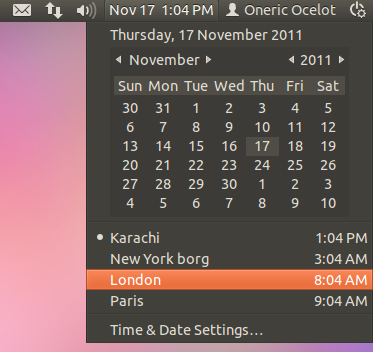
このヒントは役に立ちましたか?コメントをお願いします!



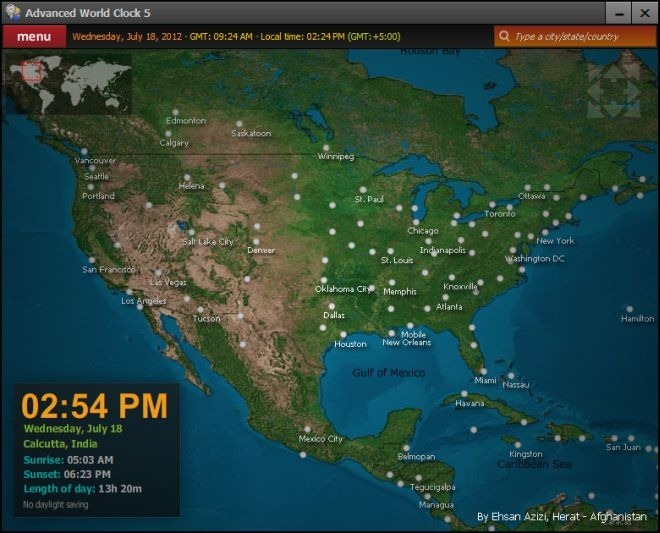







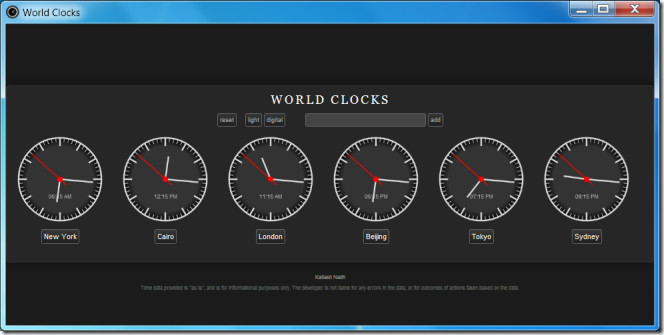

コメント